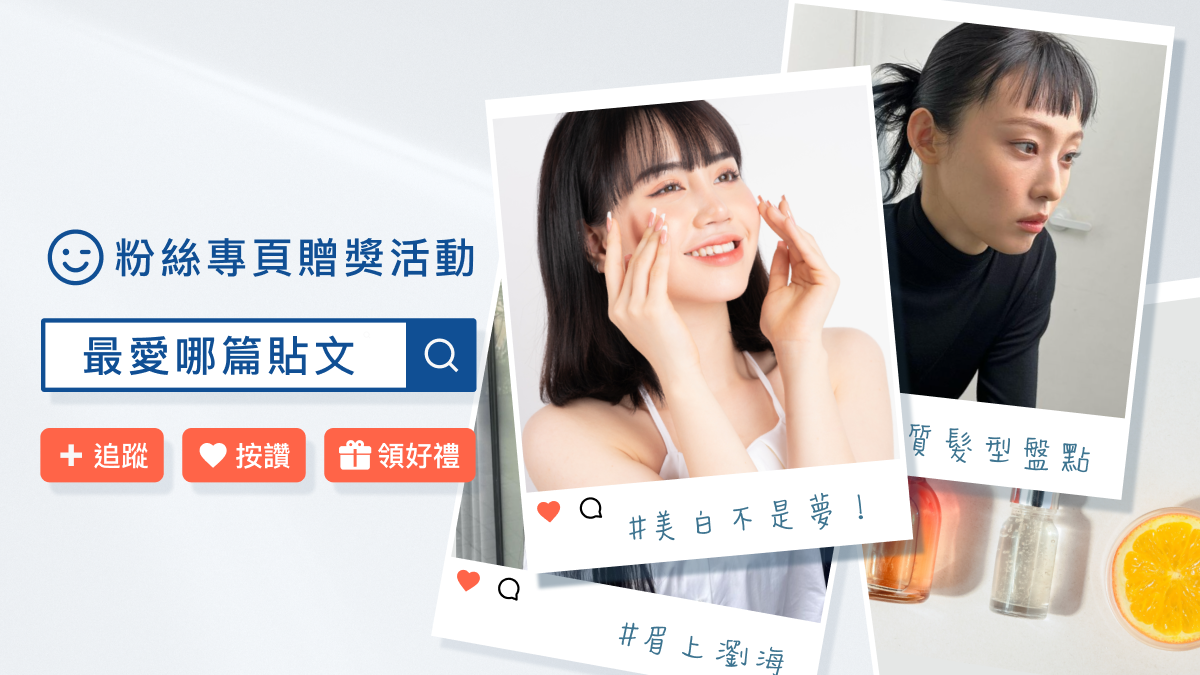close
本教程主要運用圖層混合模式及變形,透視等功能,方法簡便實用。學習的同時也希望得到更多的運用。
原圖

最終效果

1.打開素材圖,用文字工具在上面打上文字選擇自己喜歡的字體,再給文字描邊,投影效果如圖1,新建一個圖層,把文字圖層和新建的這個圖層合併。

2.按Ctrl + T 變形,在變形區域內按鼠標右鍵選擇“透視”,把文字適當的透視角度如圖2,然後確認


4.確認和後把圖層的混合模式改為“疊加”,效果如圖4

5.按Ctrl + J 把文字複製一層,然後回到下面的文字圖層選擇菜單:濾鏡> 模糊> 高斯模糊數值為5

6.再適當的用橡皮工具把牆壁缺口上的文字擦除完成最終效果。

http://www.longtengwang.com/Article/tuxiangchuli/Photoshop/shiilie/201001/11655.html
引用:http://tw.myblog.yahoo.com/jw!cs6EvQWABUELErDQgEI-/article?mid=59326
全站熱搜


 留言列表
留言列表